5 (1724)
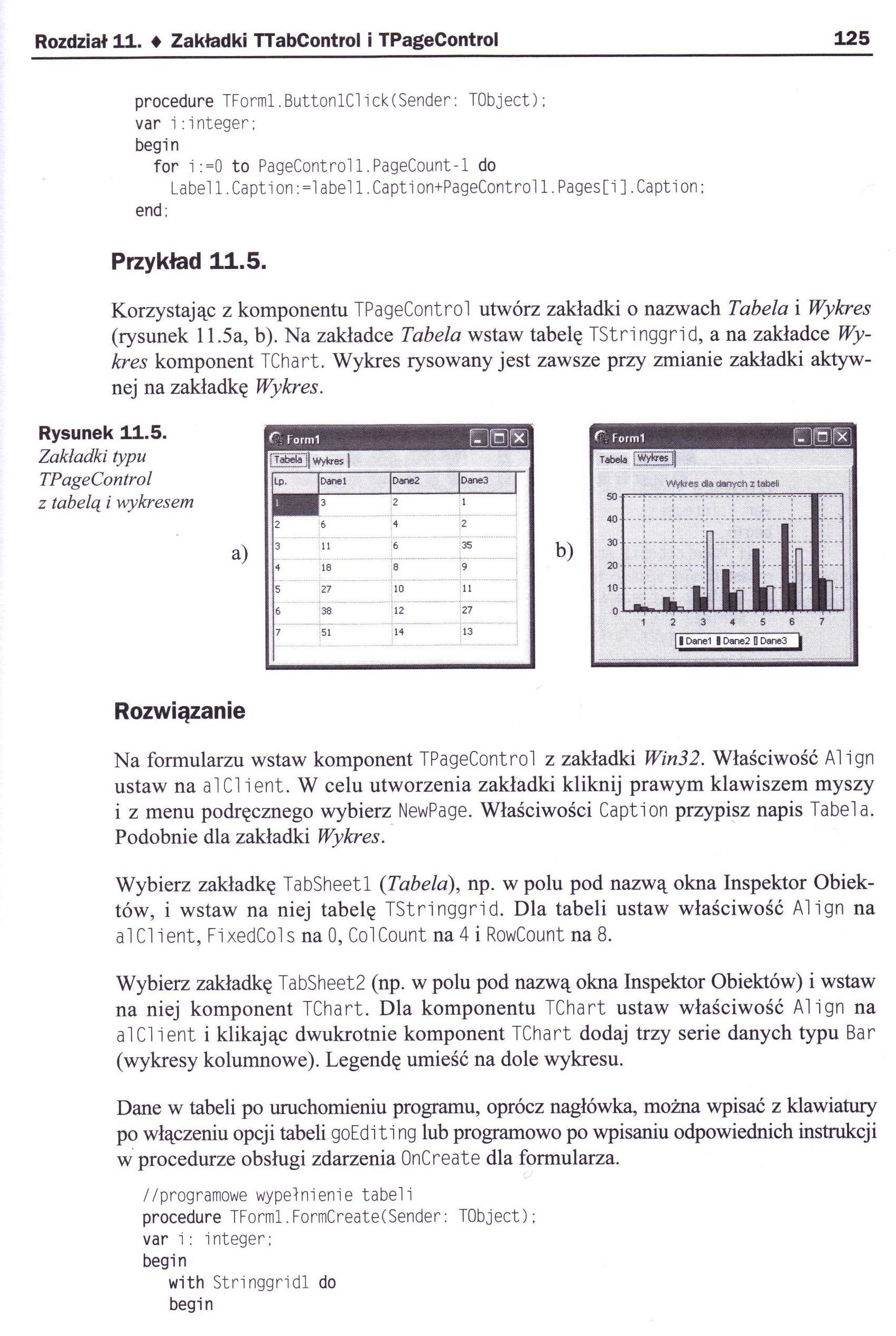
Rozdział 11. ♦ Zakładki TTabControl i TPageControl 125
procedurę TForml.ButtonlClick(Sender: TObject);
var i:integer;
begin
for i:=0 to PageControll.PageCount-1 do Label1.Capti on:=1abel1.Capti on+PageControl 1.Pages[i].Capti on;
end;
Przykład 11.5.
Korzystając z komponentu TPageControl utwórz zakładki o nazwach Tabela i Wykres (rysunek 11.5a, b). Na zakładce Tabela wstaw tabelę TStringgrid, a na zakładce Wykres komponent TChart. Wykres rysowany jest zawsze przy zmianie zakładki aktywnej na zakładkę Wykres.
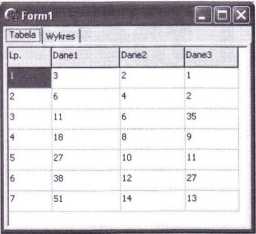

Rysunek 11.5.
Zakładki typu TPageControl z tabelą i wykresem
Rozwiązanie
Na formularzu wstaw komponent TPageControl z zakładki Win32. Właściwość Align ustaw na a 1 Client. W celu utworzenia zakładki kliknij prawym klawiszem myszy i z menu podręcznego wybierz NewPage. Właściwości Capti on przypisz napis Tabela. Podobnie dla zakładki Wykres.
Wybierz zakładkę TabSheetl {Tabela), np. w polu pod nazwą okna Inspektor Obiektów, i wstaw na niej tabelę TStringgrid. Dla tabeli ustaw właściwość Align na alClient, FixedCols na 0, ColCount na4 i RowCount na 8.
Wybierz zakładkę TabSheet2 (np. w polu pod nazwą okna Inspektor Obiektów) i wstaw na niej komponent TChart. Dla komponentu TChart ustaw właściwość Align na al Cl i ent i klikając dwukrotnie komponent TChart dodaj trzy serie danych typu Bar (wykresy kolumnowe). Legendę umieść na dole wykresu.
Dane w tabeli po uruchomieniu programu, oprócz nagłówka, można wpisać z klawiatury po włączeniu opcji tabeli goEditi ng lub programowo po wpisaniu odpowiednich instrukcji w procedurze obsługi zdarzenia OnCreate dla formularza.
//programowe wypełnienie tabeli
procedurę TForml.FormCreate(Sender: TObject);
var i: integer;
begin
with Stringgridl do begin
Wyszukiwarka
Podobne podstrony:
3 (2239) Rozdział 11. ♦ Zakładki TTabControl i TPageControl 123 Visible — właściwość określa, czy wi
5 (1735) Rozdział 8. ♦ Prosty edytor — komponent TMemo 103 procedurę TForml.Button7Click(Sender: TOb
9 (1270) Rozdział 2. ♦ Podstawowe składniki aplikacji 27 procedurę TForml.LabellClick(Sender: TObjec
skanuj0297 (3) Rozdział 11. ♦ Więcej o SQL 311 Rozdział 11. ♦ Więcej o SQL 311 mysql> select tytu
skanuj0299 (2) Rozdział 11. ♦ Więcej o SQL 313 Rozdział 11. ♦ Więcej o SQL 313 mysql> SELECT tytu
skanuj0303 (2) Rozdział 11. ♦ Więcej o SQL 317 Której funkcji należy użyć, aby dowiedzieć się, jaka
skanuj0305 (3) Rozdział 11. ♦ Więcej o SQL 319 SELECT Klientld. MIN(Wartosc) AS MIN. MAX(Wartosc) AS
więcej podobnych podstron